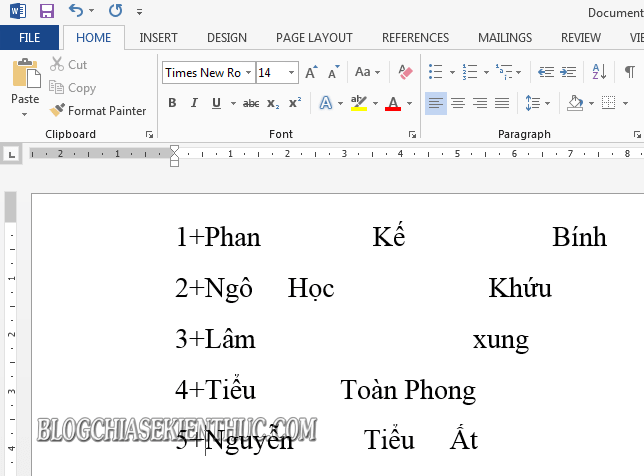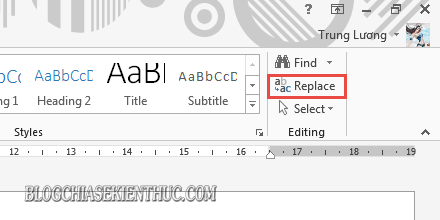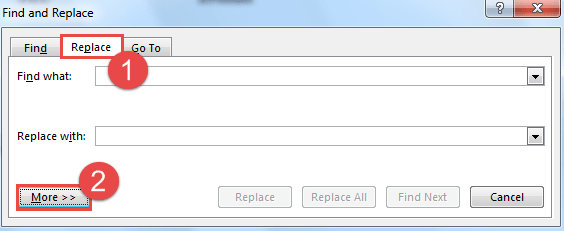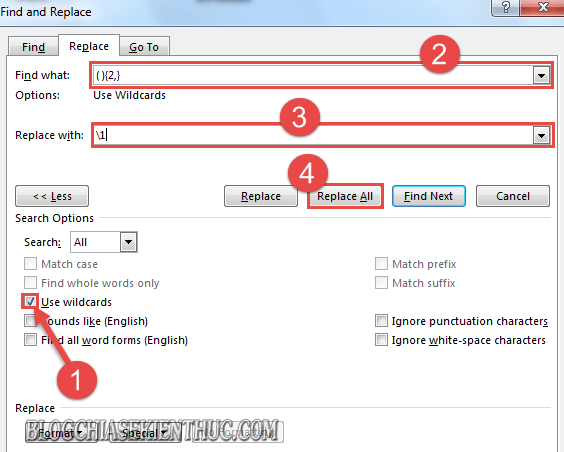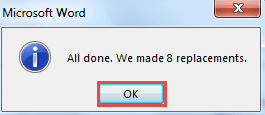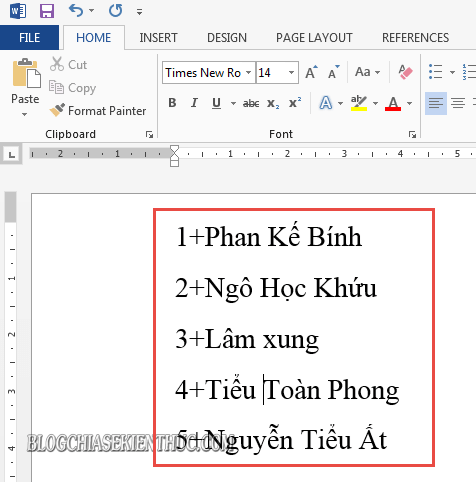Trong quá trình soạn thảo văn bản hay làm các công tác văn phòng của chúng ta, việc nhập liệu và đánh văn bản có lẽ là mang tính chất khá đặc thù rồi phải không ạ.
Và mình tin chắc là bạn đã từng gặp những file văn bản mà chữ nó cách nhau phải đến 1 gang tay, khiến văn bản trở nên rất rời rạc và không rõ ràng. Chúng ta có thể gọi nó là lỗi thừa dấu cách trong Word nhé !
Tất nhiên những văn bản này không phải là do bạn tạo ra rồi. Có thể là bạn đã copy ở đâu đó, hoặc tải về file văn bản mẫu ở trên mạng…
Ở bài viết lần trước thì mình đã có hướng dẫn cho các bạn phương pháp xóa dấu cách thừa trong Excel rồi, và để hoàn thiện cho chủ đề này thì trong bài viết ngày hôm nay mình sẽ tiếp tục chia sẻ với các bạn cách xóa dấu cách thừa trong Word.
Giúp huỷ bỏ khoảng trắng thừa giữa các chữ trong Word để bạn có thể hoàn thiện văn bản của mình một cách nhanh chóng hơn.
Đọc thêm:
- 2 cách loại bỏ khoảng trắng và dấu cách thừa trong Excel
- Cách xóa khoảng trắng thừa và lỗi xuống dòng trong Word
Làm thế nào để xoá khoảng trắng thừa giữa các chữ trong Word?
+ Bước 1: Đầu tiên bạn mở file Word đang bị lỗi dấu cách của bạn lên.
+ Bước 2: Tại đây bạn mở tab Home => và click vào tính năng Replace ở mục Editing. Hoặc bạn có thể sử dụng tổ hợp phím CTRL + H để mở nhanh.
Tips: Để làm việc tốt với Word thì bạn hãy làm quen với các phím tắt trong Word mà Admin đã giới thiệu trong bài viết trước nhé.
+ Bước 3: Hộp thoại Find and Replace mở ra, tại đây bạn click vào tab Replace => rồi click More>> để mở rộng hộp tùy chỉnh.
+ Bước 4: Tại đây, bạn tích chọn Use wildcards => sau đó bạn thiết lập như sau:
- Find what: Bạn hãy nhập là
( ){2,} - Replace with: Bạn nhập là
\1
=> Sau đó nhấn Replace All như hình bên dưới.
Và click OK tại hộp thoại Microsoft Word để xác nhận.
Bây giờ thì bạn có thể tắt hộp thoại Find and Replace để kiểm tra kết quả rồi đấy 🙂
Lời kết
Okay vậy là xong. Mình vừa hướng dẫn với các bạn thủ thuật xóa bỏ khoảng trắng thừa trong văn bản Word bằng công cụ Replace để hỗ trợ các bạn trong việc xử lý nội dung lỗi trong file Word một cách dễ dàng, và tiện lợi hơn rồi ha.
Đến đây thì bài hướng dẫn cách xoá dấu cách thừa trên file văn bản Word của mình đến đây xin được tạm dừng. Hi vọng mẹo nhỏ này sẽ hữu ích trong công việc của các bạn.
Chúc các bạn thành công !
CTV: Lương Trung – Blogchiasekienthuc.com
 Blog Chia Sẻ Kiến Thức Máy tính – Công nghệ & Cuộc sống
Blog Chia Sẻ Kiến Thức Máy tính – Công nghệ & Cuộc sống